 La grabación de voz es algo que puedes hacer directamente con tu Mac. Esto resulta más práctico que tener que grabar tu voz en un dispositivo externo y pasarla después a tu ordenador. Al grabar directamente en tu Mac, ahorras tiempo y esfuerzo ya que puedes usar el archivo grabado de manera inmediata. Existen varias razones por las que a la gente le gusta grabar tu voz, por ejemplo, para hacer una transcripción, usarlo como fondo de una presentación o también para hacer audiolibros. En tales ocasiones, necesitarás una grabadora de voz.
La grabación de voz es algo que puedes hacer directamente con tu Mac. Esto resulta más práctico que tener que grabar tu voz en un dispositivo externo y pasarla después a tu ordenador. Al grabar directamente en tu Mac, ahorras tiempo y esfuerzo ya que puedes usar el archivo grabado de manera inmediata. Existen varias razones por las que a la gente le gusta grabar tu voz, por ejemplo, para hacer una transcripción, usarlo como fondo de una presentación o también para hacer audiolibros. En tales ocasiones, necesitarás una grabadora de voz.
Formas eficaces de grabar voz en Mac
Existen diversas aplicaciones disponibles que te permitirán hacer grabaciones de voz en tu ordenador Mac. Estos son los tres mejores programas que puedas encontrar:
1
Grabador de Audio para Mac de Apowersoft
Pasemos ahora a la segunda opción para grabar tu voz en Mac, que es el Grabador de Audio para Mac de Apowersoft. Se trata de un programa de grabación de sonido francamente fácil de usar. Con él, podrás grabar todo aquello que puedas escuchar en tu ordenador sea audio o video. También soporta una amplia variedad de formatos y permite la identificación automática de etiquetas ID3 así como la edición de pistas de audio. Mejor todavía, te permitirá realizar tareas programadas, lo que significa que este grabador de audio puede comenzar automáticamente la grabación a las horas a las que lo programes.
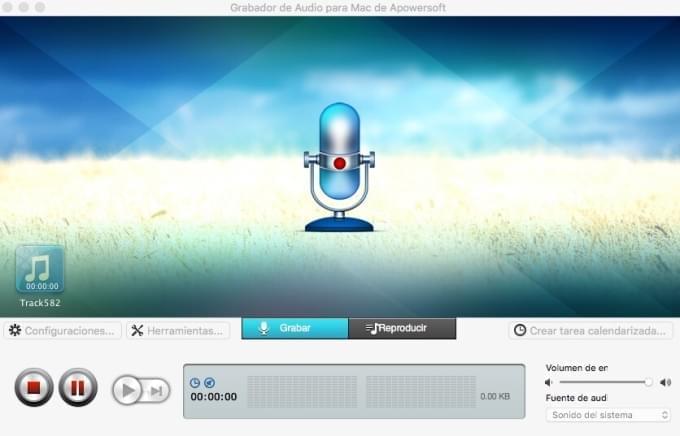
Lee los siguientes pasos y aprende cómo grabar voz en Mac con este software:
- Descarga e ejecuta el grabador de audio.
- Ve a Configuración y elige las tuyas para grabar voz en Mac.
- Escoge el menú Elegir Fuente de Audio y elige la que prefieras: sonido del sistema, micrófono o ambas.
- Pulsa sobre el botón rojo de grabar para comenzar la grabación y otra vez una vez hayas terminado.
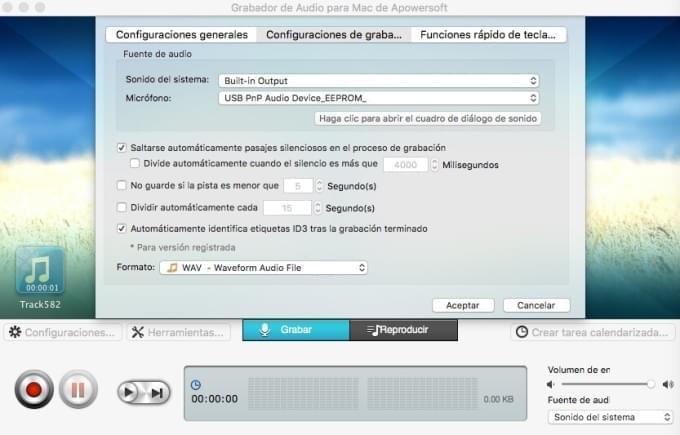
2
QuickTime Player
 QuickTime Player es un reproductor multimedia capaz de reproducir diferentes formatos de audio, video e imagen. Te permite grabar video y capturas de pantalla, pero también puede usarse como grabadora de voz para Mac. Grabar tu voz usando esta aplicación es de lo más sencillo. Todo lo que tienes que hacer es pinchar sobre el menú Archivo y escoger Nueva Grabación de Audio. También podrás elegir usar el micrófono pulsando sobre el icono triangular, que te ofrecerá la opción de usar el micrófono integrado de tu ordenador, uno que hayas conectado o un micrófono conectado a una Apple display. Pulsando sobre el botón rojo comenzarás la grabación.
QuickTime Player es un reproductor multimedia capaz de reproducir diferentes formatos de audio, video e imagen. Te permite grabar video y capturas de pantalla, pero también puede usarse como grabadora de voz para Mac. Grabar tu voz usando esta aplicación es de lo más sencillo. Todo lo que tienes que hacer es pinchar sobre el menú Archivo y escoger Nueva Grabación de Audio. También podrás elegir usar el micrófono pulsando sobre el icono triangular, que te ofrecerá la opción de usar el micrófono integrado de tu ordenador, uno que hayas conectado o un micrófono conectado a una Apple display. Pulsando sobre el botón rojo comenzarás la grabación.

3
WireTap Studio
 WireTap Studio es otro programa que te ayudará a grabar voz en Mac. Viene con una biblioteca en la que podrás organizar tus archivos fácilmente, así como editar tus audios. Una de las mejores prestaciones de este programa son sus completos efectos de audio. Esto te permitirá incorporar efectos a tus grabaciones de audio para hacer que suenen como si los hubiera creado un profesional. Sin embargo, es algo molesto que no puedas ocultar el icono de micrófono mientras está grabando.
WireTap Studio es otro programa que te ayudará a grabar voz en Mac. Viene con una biblioteca en la que podrás organizar tus archivos fácilmente, así como editar tus audios. Una de las mejores prestaciones de este programa son sus completos efectos de audio. Esto te permitirá incorporar efectos a tus grabaciones de audio para hacer que suenen como si los hubiera creado un profesional. Sin embargo, es algo molesto que no puedas ocultar el icono de micrófono mientras está grabando.
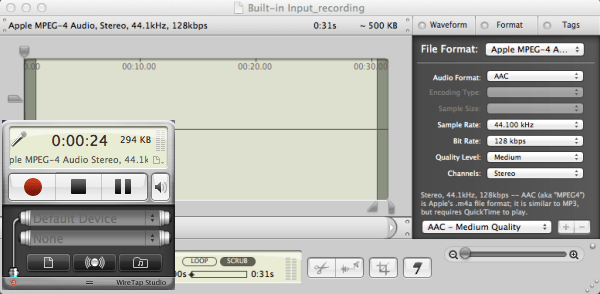
Conclusión
Una vez repasadas estas tres aplicaciones, vamos a hacer una breve recapitulación y comparación de las tres. QuickTime Player puede que sea gratis, pero sólo ofrece prestaciones limitadas. Si sólo necesitas grabación de audio y nada más, entonces te basta y sobra. WireTap Studio, por tu parte, dispone de grabación de voz y opciones avanzadas de edición. Pero la pega es su coste. Tendrás que gastarte $70 para conseguir este programa. Teniendo en cuenta todas estas razones, para mí, la mejor grabadora de voz para Mac es el Grabador de Audio de Apowersoft. A parte de grabar voz, soporta la identificación automática de etiquetas ID3, identificación de audio y tareas programadas. También viene con una versión gratuita de prueba y la completa no es ni de lejos tan cara como la de WireTap Studio.


Dejar un comentario